Si vous avez peur de vous lancer dans la réinstallation de votre Système d'exploitation qui tourne au ralenti, que vous vouliez nettoyer en profondeur ou vendre votre PC, PrivaZer est LA solution.
A partir du moment où vous allumez votre ordinateur, quoi que vous fassiez, vous laissez des traces.
C'est un peu comme si vous arriviez dans une habitation qui vient d'être nettoyée, dès que vous y posez un pied vous ''salissez" l'endroit, vous y déposez vos empreintes.
Je vous ai parlé de ce logiciel pour la première fois en 2014. Cette 4ème version, publiée le 01/05/2020, apporte un confort d’utilisation notable, l'arborescence des menus a été améliorée le rendant encore plus convivial, des fonctionnalités ont été ajoutées, la rapidité du scan a été améliorée. ![]()
PrivaZer va vous permettre de nettoyer vos ordinateurs en profondeur, non seulement de façon sécurisée, mais son interface intuitive et adaptée aux néophytes va vous aider à l'effectuer de façon simplissime, et l'adjectif n'est pas trop fort. ![]()
Nettoyer régulièrement son Système a de nombreux avantages :
- vous supprimez des données privées,
- vous récupérez de l'espace,
- vous augmentez la rapidité de votre ordinateur.
Ce soft, créé en 2012, est utilisable à partir de Windows Xp à Windows 10, en 32 et 64 bits.
Il existe en version portable, est optimisé pour les SSD, la dernière version date du 05/07/2020 au moment où j'écris ces lignes. ![]()
Il est gratuit, il existe une version Donateur si vous voulez soutenir le développement du logiciel, disposant de fonctionnalités supplémentaires et qui vous permet d’accéder à une Assistance.
J'ai essayé de ne pas être trop long dans ce tutoriel, mais cela n'a pas été évident, ce logiciel regorge de fonctionnalités, une parution complémentaire pourrait voir le jour si vous le souhaitiez.
Je vous propose pour commencer une petite vidéo :
***

Téléchargement et Installation
- On commence par se rendre sur le site de l'éditeur en cliquant sur la capture ci-dessous.
- Vous téléchargerez l'un de ces deux exécutables suivant que vous choisissez la version portable ou à installer.
- Comme d'habitude je vous montre la version à installer sachant qu'elle peut être lancée en portable ou générer la version portable.

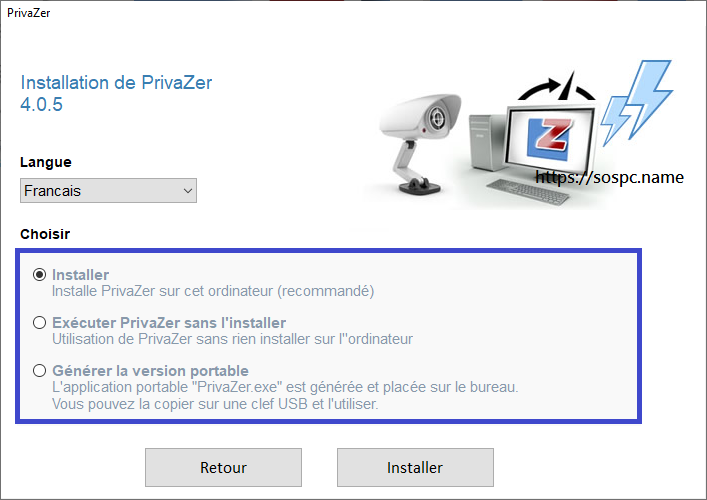
- L'installateur est standard, pas de pièges à éviter.
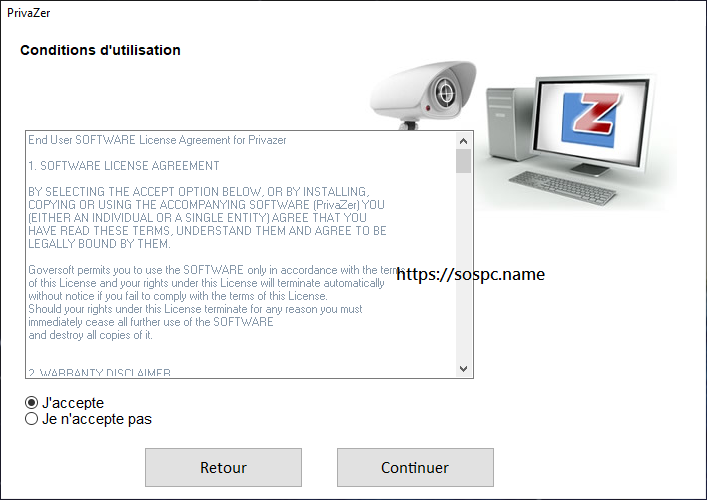
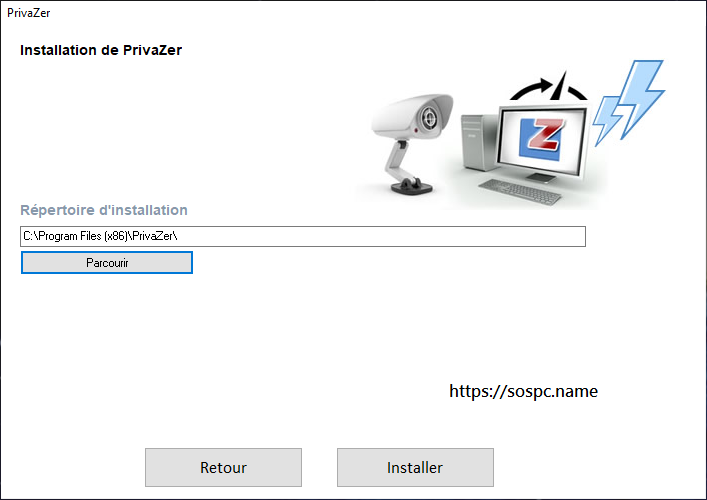
- Choisissez les raccourcis et les menus contextuels qui seront installés. On perçoit d'ores et déjà la richesse du logiciel.

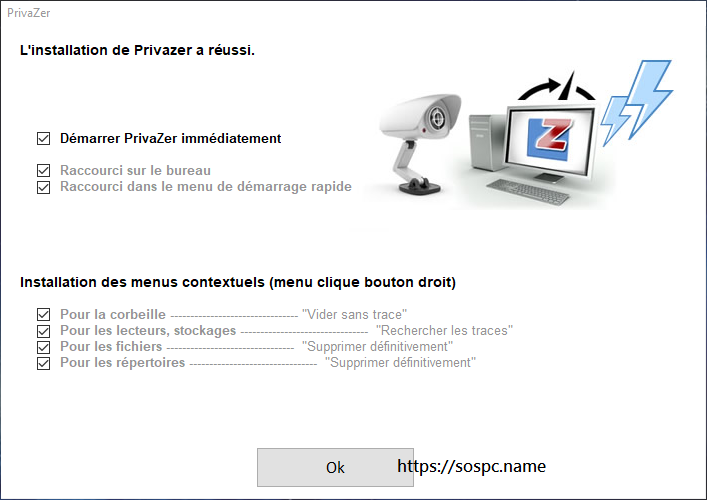
***

Paramétrages
- Lors du lancement on vous demande de choisir entre le paramétrage (ce que je vous conseille de faire, mais vous pourrez y revenir plus tard) et aller sur le menu principal, le Tableau de bord.
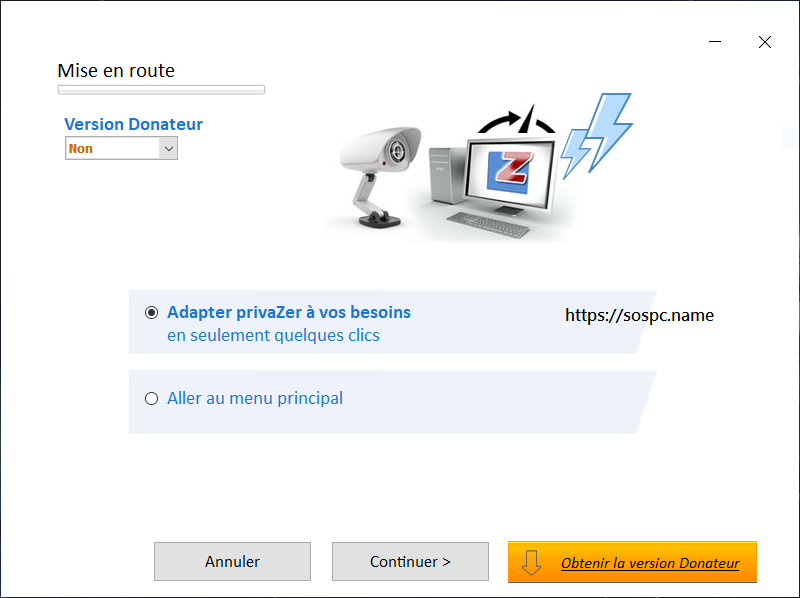
- Dès le départ on se rend compte que le logiciel peut s'adapter au niveau de connaissances de l’utilisateur. Choisissez donc entre Utilisateur de base ou avancé. Bon, vu que je me débrouille en informatique je vais choisir le dernier
 (pour toi Azamos c'est la première bien évidemment…).
(pour toi Azamos c'est la première bien évidemment…).
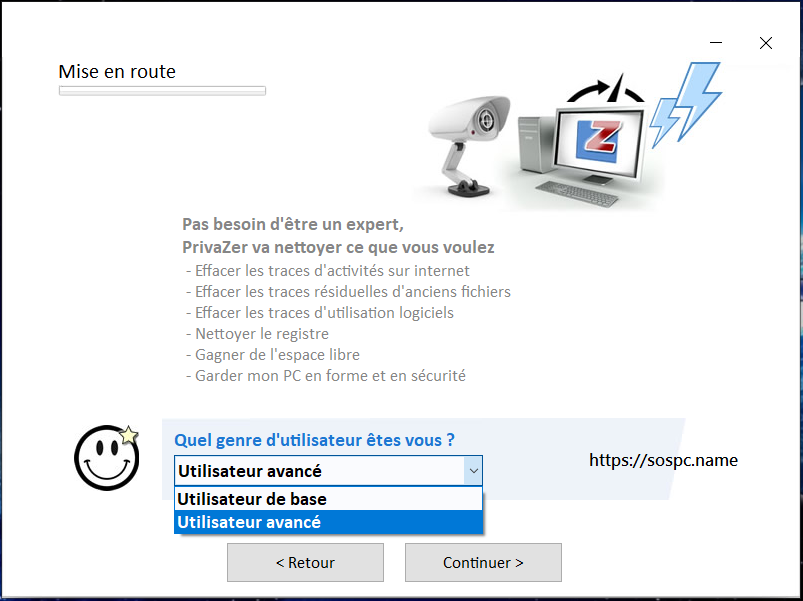
- On commence par la suppression des raccourcis invalides, ce que je vous recommande bien sûr.

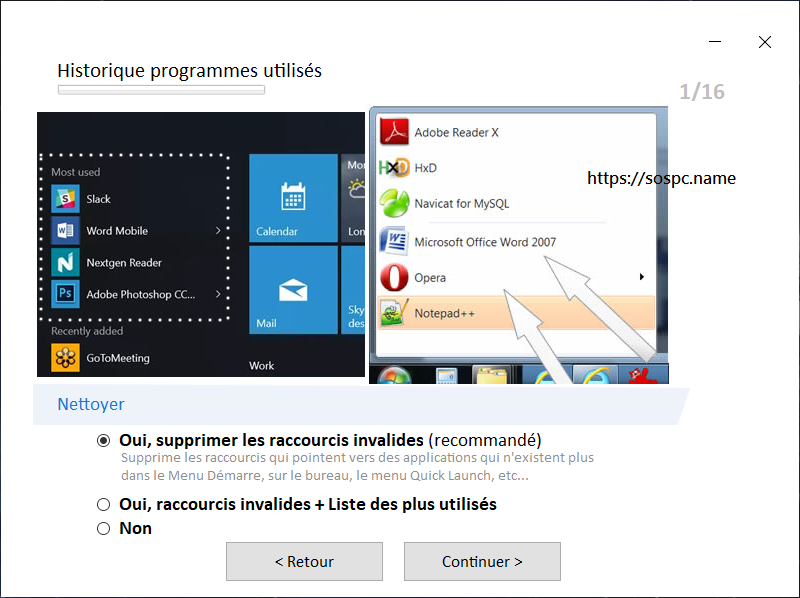
- S'ensuivent 15 autres paramétrages. Prenez le temps de paramétrer ce que vous souhaitez comme nettoyage, sachant que vous pourrez à tout moment les modifier. On commence par la Corbeille.
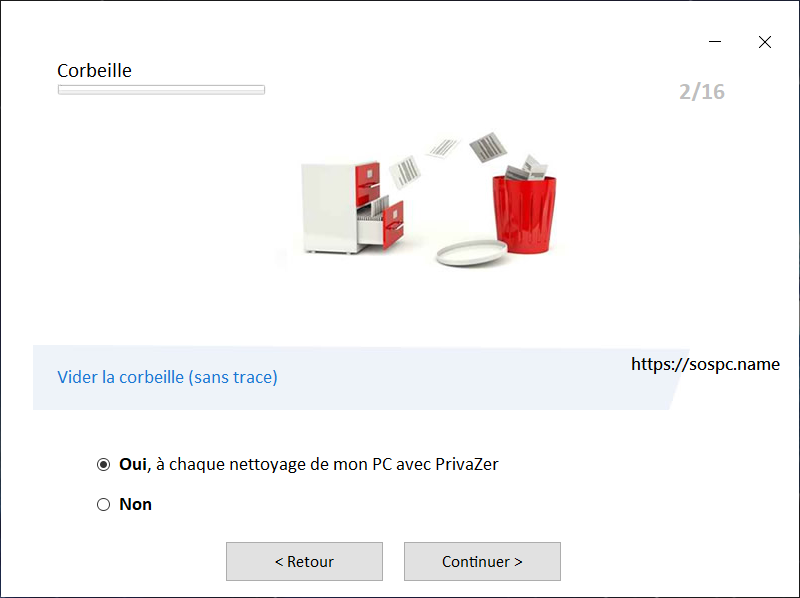
- On poursuit avec un réglage qui concerne les logiciels de bureautique. Vous pouvez supprimer des sauvegardes et des historiques d'utilisation sans effacer vos documents.
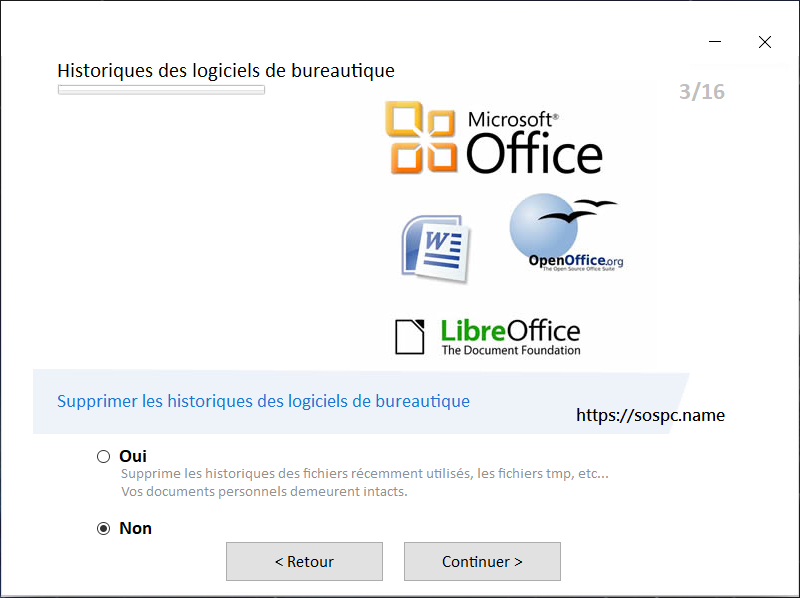
- Chacun décidera du paramétrage en fonction des logiciels installés. Vos fichiers photos ou images ne seront pas supprimés si vous choisissez Oui.
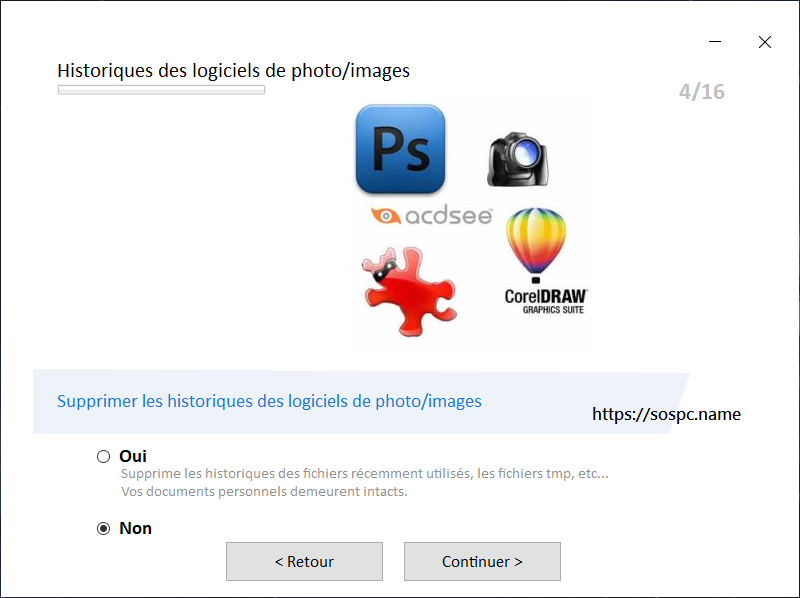
- À cette étape vous allez supprimer énormément de fichiers temporaires qui permettent l'affichage plus rapide des photos. Laissez Oui si vous prêtez ou vendez l'ordinateur, choisissez Non si vous utilisez très régulièrement ces données.
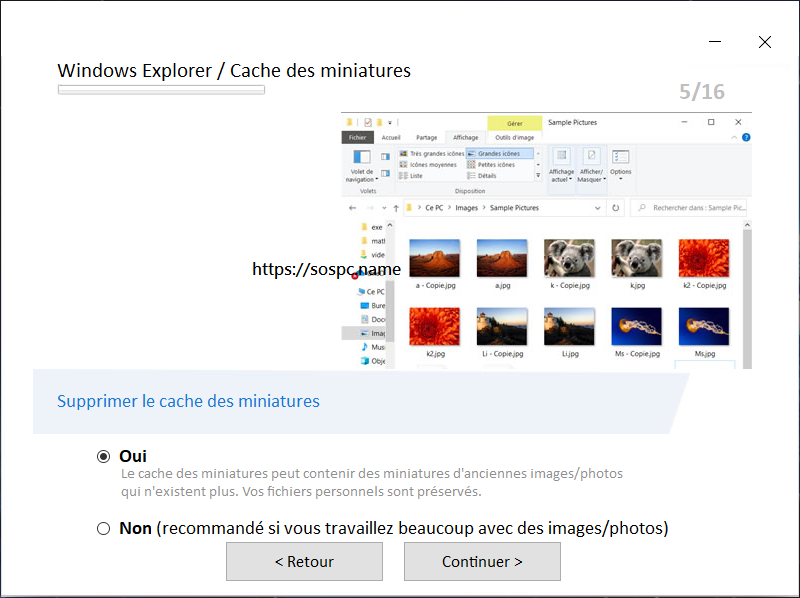
- Là c'est votre utilisation qui va décider de votre choix. Vous avez la possibilité de supprimer TOUTES les saisies manuelles et suggérées dans les champs des formulaires collectées par vos navigateurs.
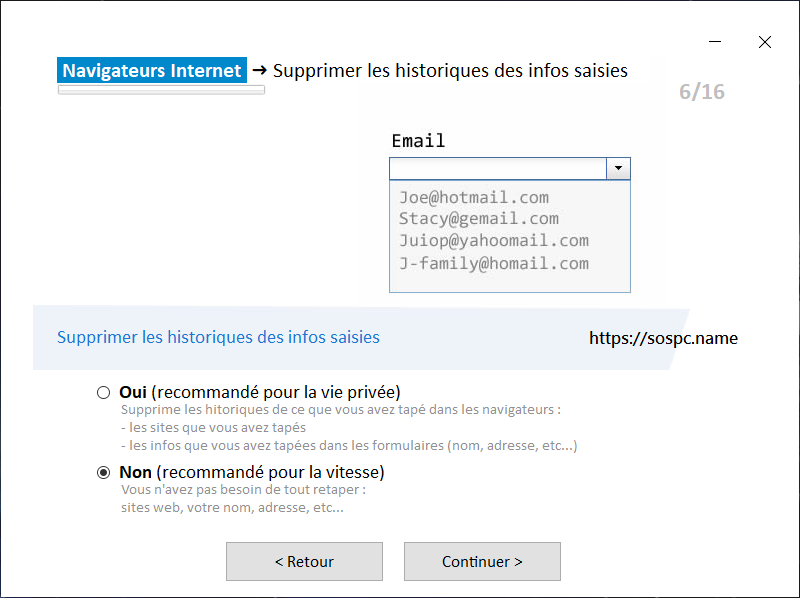
- Idem ici, sauf que cela concerne les pages des Sites visités.
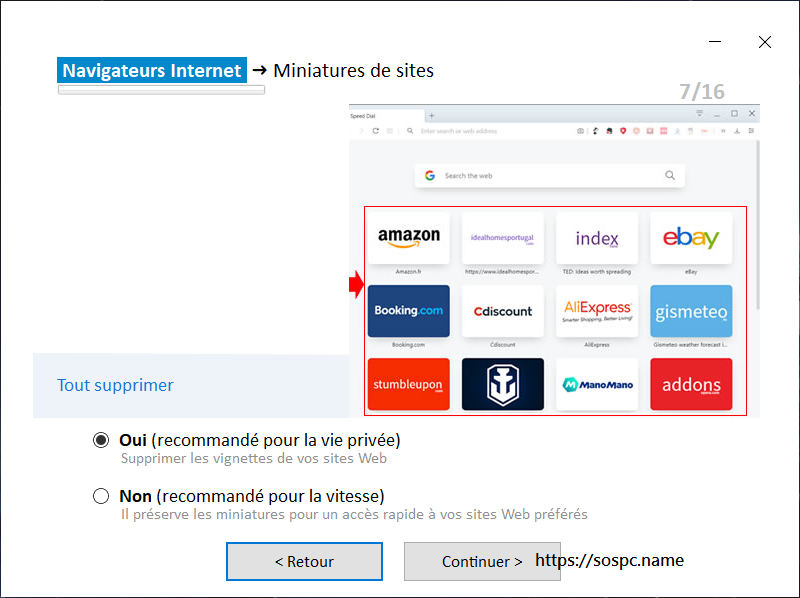
- Un réglage qui va plaire ici à de nombreux utilisateurs qui ne souhaitent pas que les navigateurs conservent des données lors de leur fermeture.
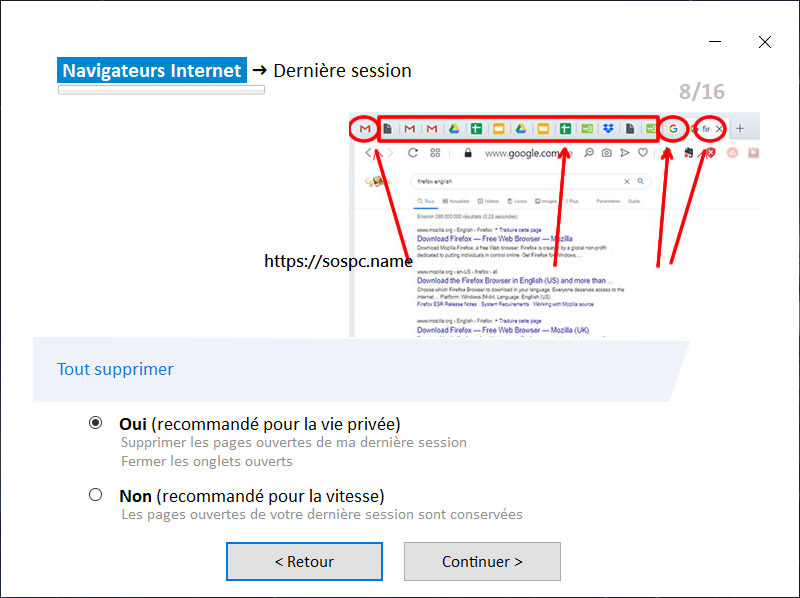
- Vous décidez ici de ce que vous voulez faire des cookies.
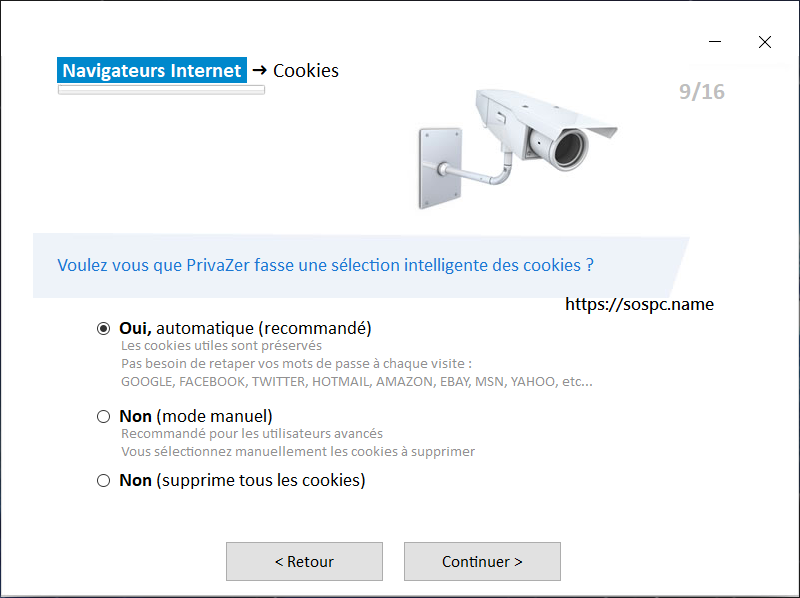
- Ce réglage va plaire aussi aux paranoïaques des données privées stockées par les navigateurs.
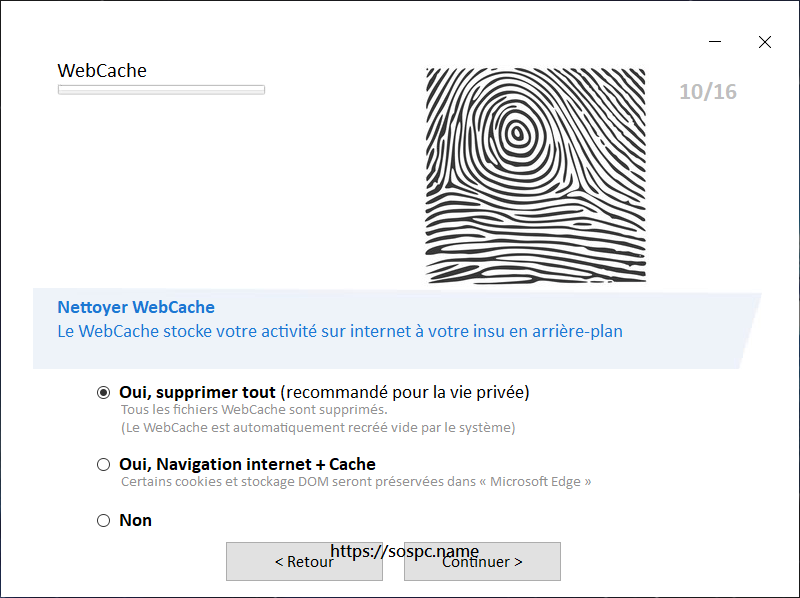
- Là seuls les logiciels disposant d'une licence pourront effectuer un nettoyage complet, je vous parlerai de cette version donateur à la fin du tuto. Pour celles et ceux qui ne sauraient pas ce que sont les Shellbags, je les invite à lire cet article publié il y a presque trois ans.
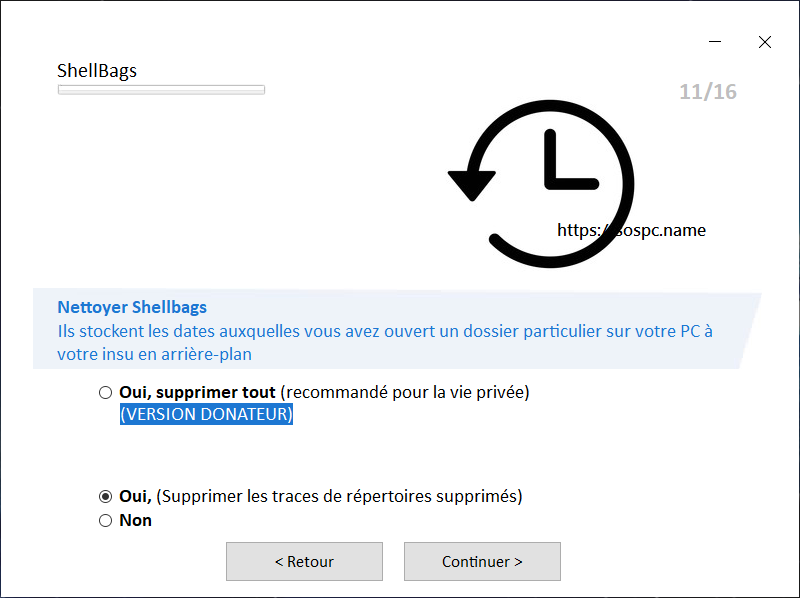
- Là, une option pas très utile, sauf si vous êtes un utilisateur des jeux basiques de Microsoft…

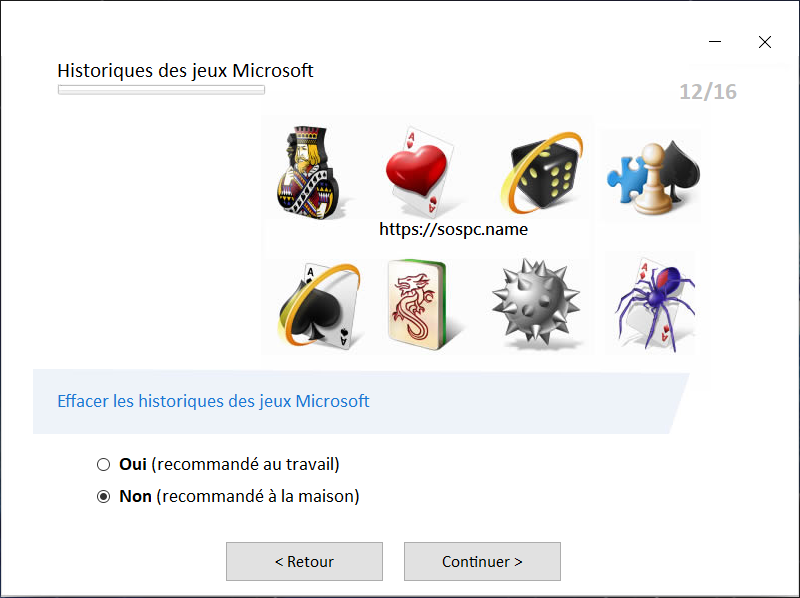
- Là, si vous avez par le passé réinstallé Windows, un fichier nommé en général Windows.old est stocké et occupe beaucoup de place (plusieurs gigas !). A supprimer si votre système est stable.
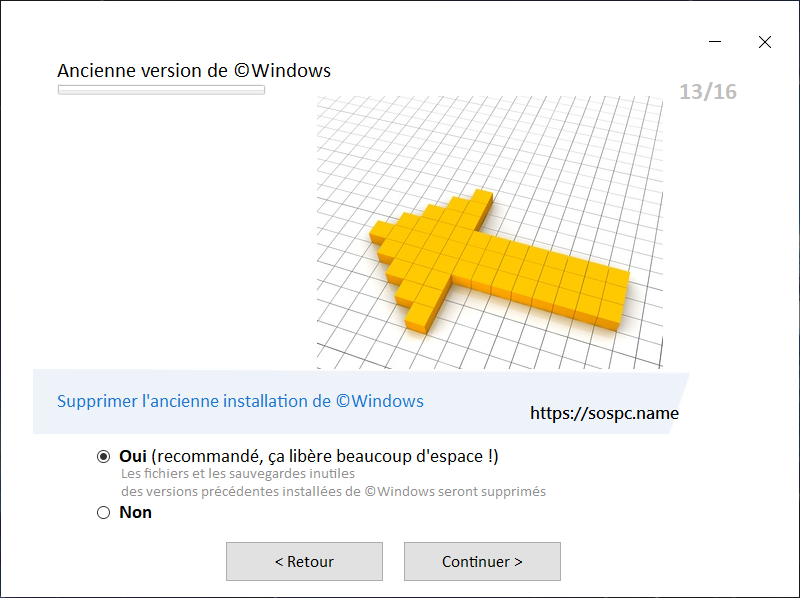
- On l'oublie un peu facilement, mais, à chaque fois que Windows Update effectue des mises à jour, il conserve toujours l'ancienne version du fichier mis à jour ET le fichier qui a été utilisé pour faire cette mise à jour. Cela peut représenter dans certains cas plusieurs dizaines de gigas d'espace voire plus !
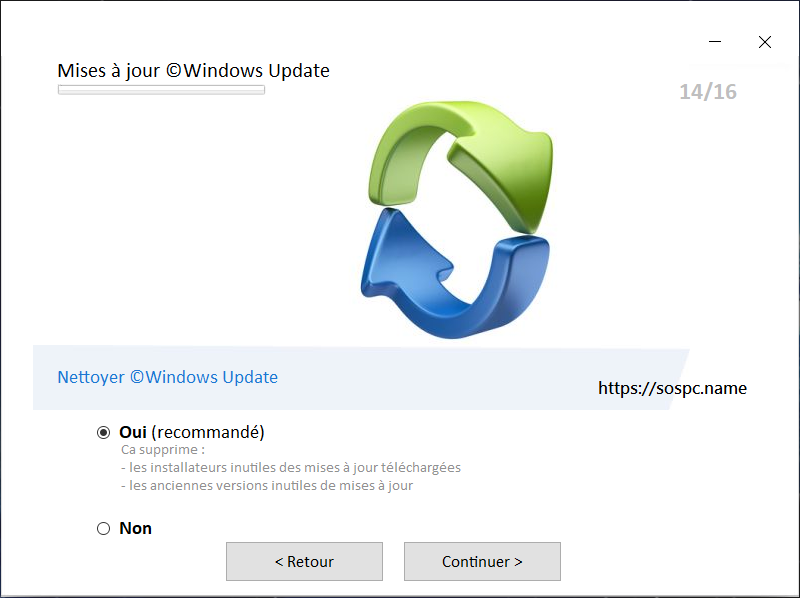
- Ce réglage concernant le Prefetch n'est pas accessible via le réglage Utilisateur de base. J'ai prévu prochainement un tutoriel pour vous expliquer son fonctionnement.
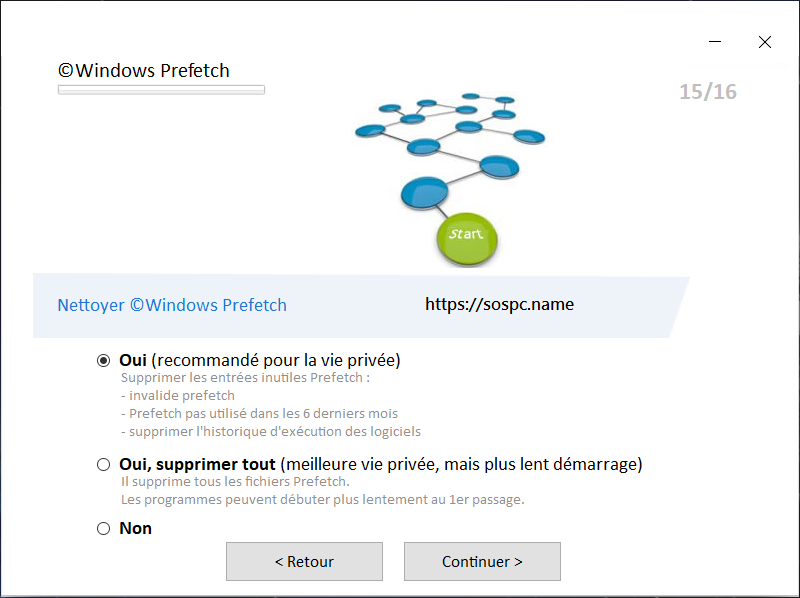
- Par défaut Windows affecte plusieurs gigas d'espace sur le disque dur principal au cas où vous utiliseriez le mode ''Hibernation'', . Vu qu'il est rarement utilisé vous pouvez en profiter pour récupérer beaucoup d'espace. Cliquez enfin sur Enregistrer afin que PrivaZer mémorise tous vos réglages.
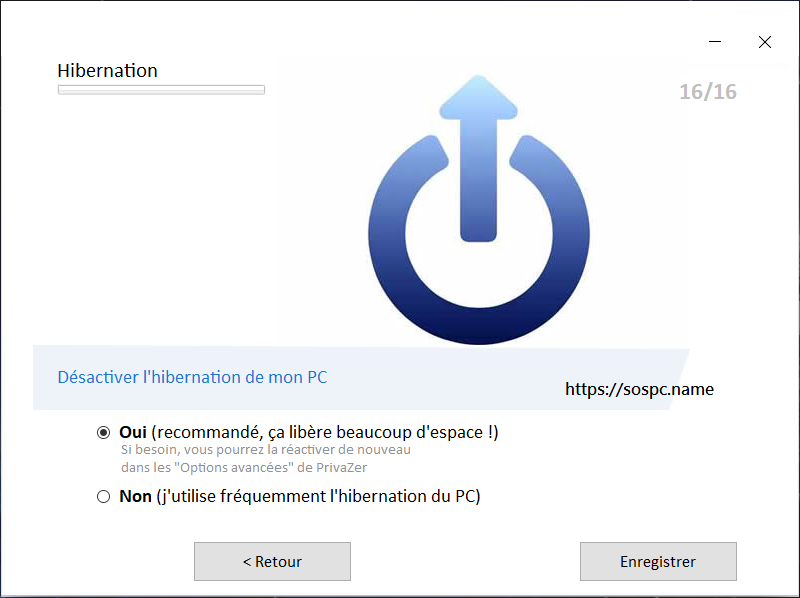
- Pour info un icône sera affiché dans la zone de notifications tant que le logiciel est actif.
![]()
- Il permet d'accéder rapidement à quelques réglages.

***
Utilisation
- Bon, c'est bien beau de faire les réglages, mais si on passait aux choses sérieuses.
 Profitez-en pour effectuer un premier scan qui prendra en compte ce que vous avez souhaitez précédemment.
Profitez-en pour effectuer un premier scan qui prendra en compte ce que vous avez souhaitez précédemment.
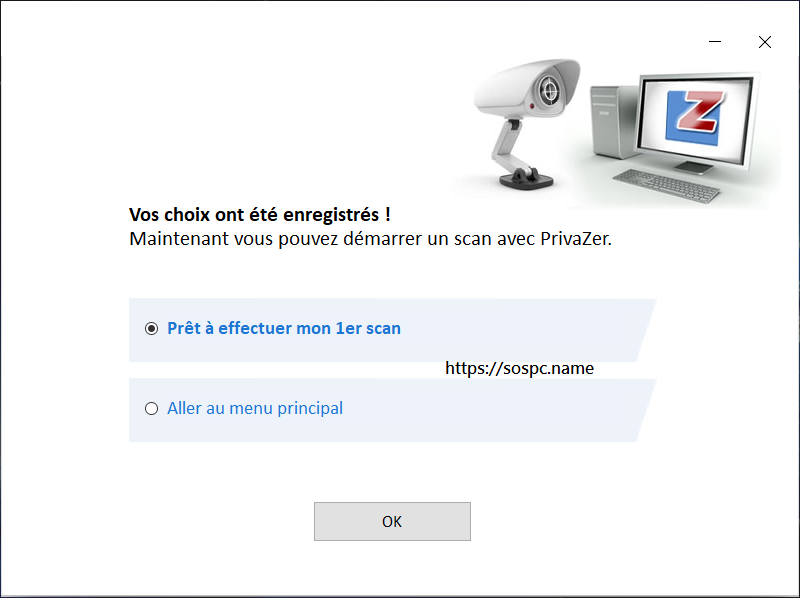
- Le scan démarre…il y a beaucoup d'option car je suis en mode Utilisateur avancé, il y en aura moins si vous êtes en mode Utilisateur de base. [À ce stade rien ne sera supprimé]
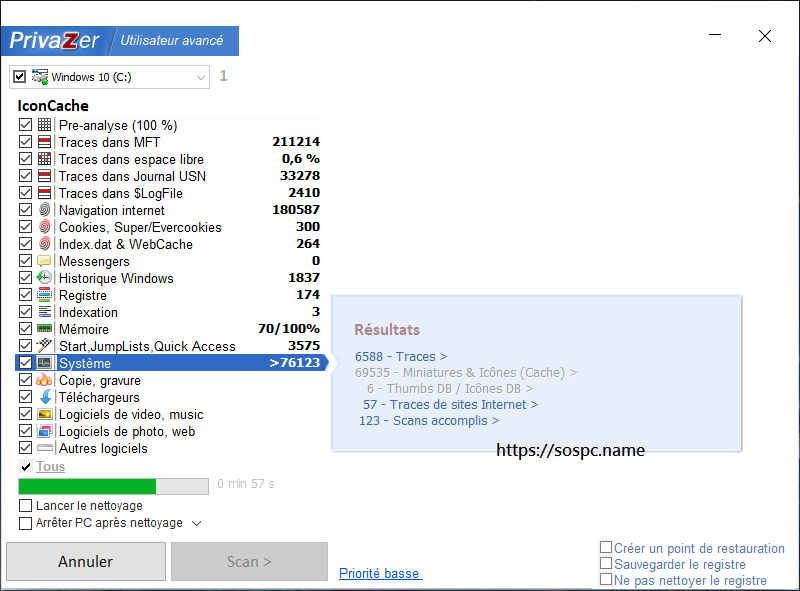
- …il est bien évidemment recommandé de ne rien faire en même temps et de fermer tous vos navigateurs…
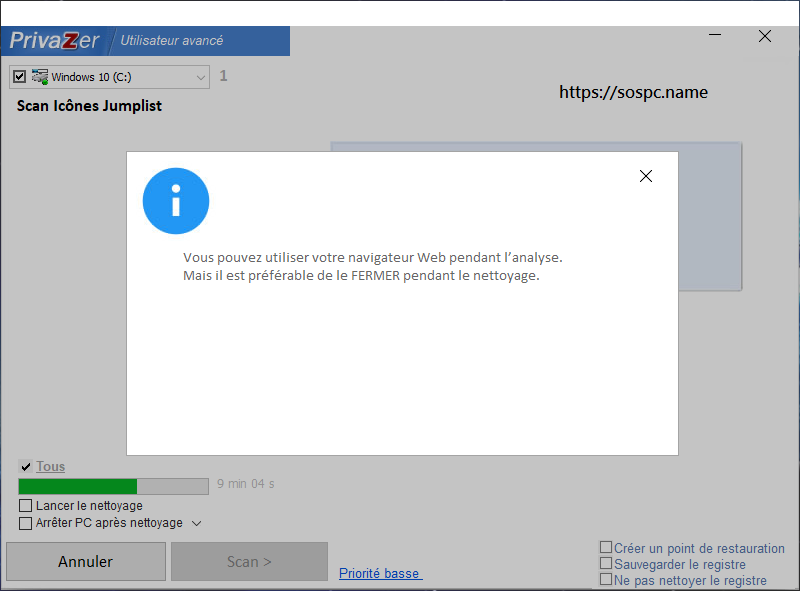
- Une fois le scan terminé vous avez la possibilité de décocher certaines options. Cliquez ensuite logiquement sur Nettoyer.
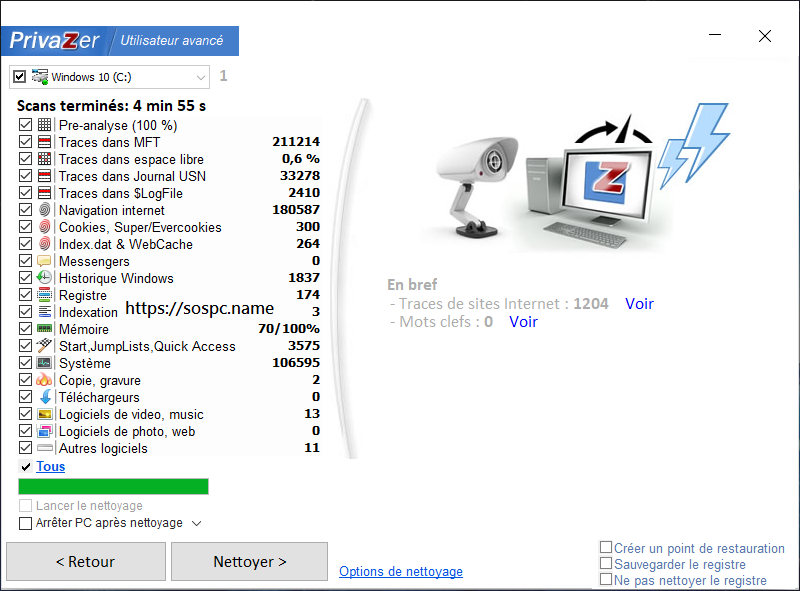
- Trois modes vous sont alors proposés. Je précise que les temps moyens indiqués ne sont pas valables pour le tout premier nettoyage de votre ordinateur : celui-ci sera plus important.
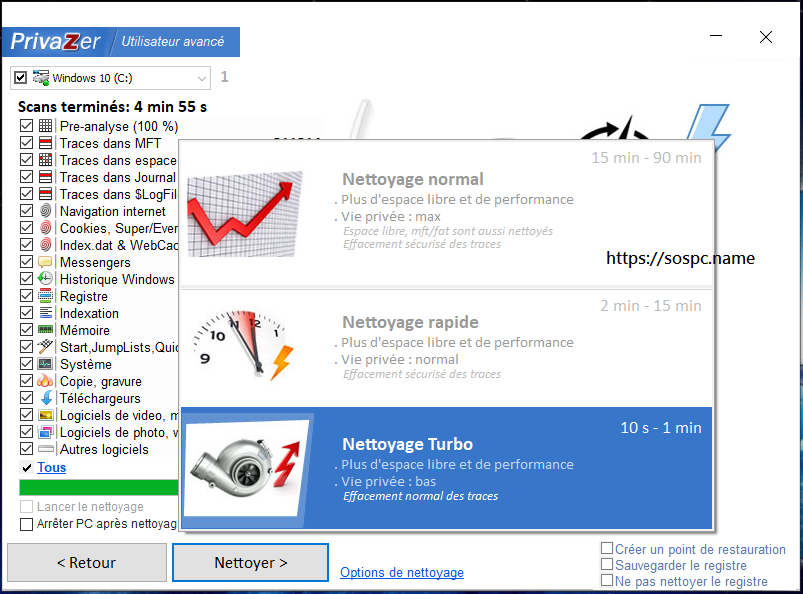
- J'ai choisi le mode Turbo. On vous demande si vous souhaitez la création d'un point de restauration, ce que je vous recommande vivement.

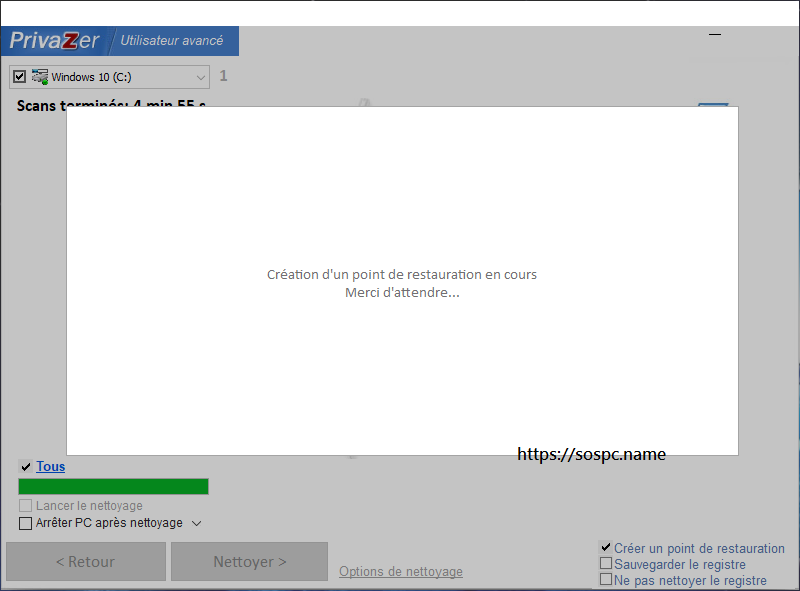
- Il faut alors patienter…
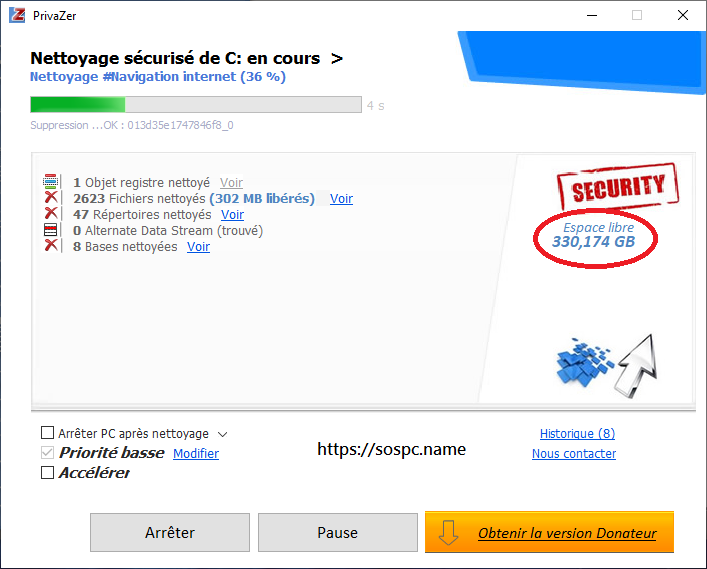
- …sachant que vous pouvez augmenter ou réduire la priorité du processus en fonction des autres en cours.
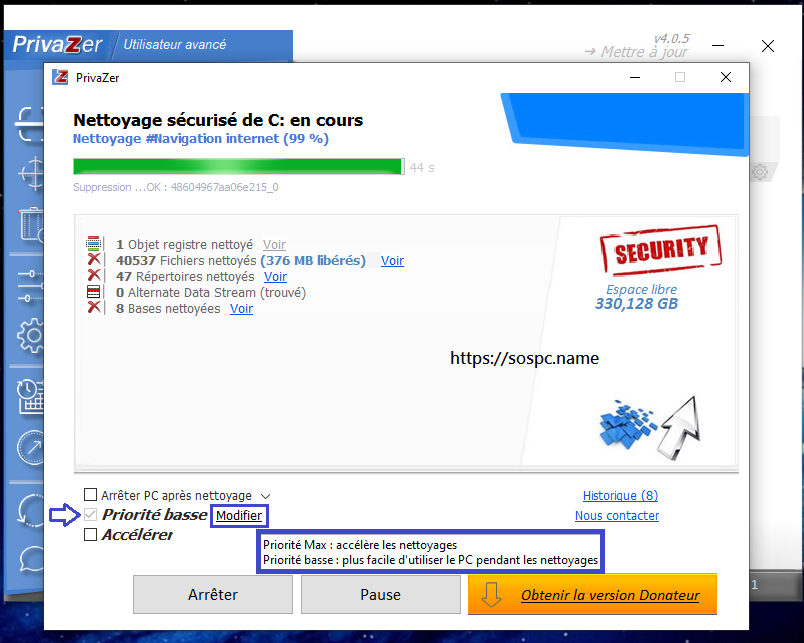
- J'ai choisi la priorité haute pour gagner du temps. J'ai récupéré 3 Go d'espace.

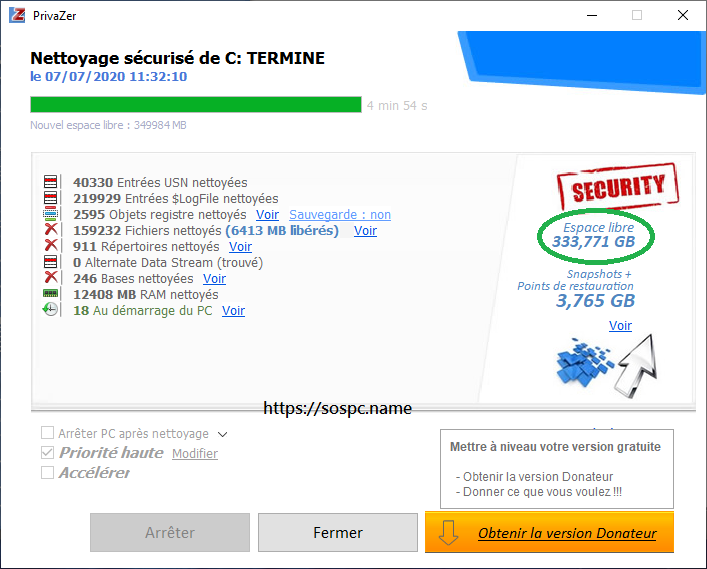
***

À propos de la version Donateur, Achat & Activation
- Comme je vous l'ai déjà dit plus haut il existe une version Donateur. Elle permet d'accéder à plus de fonctionnalités et à un Support Prioritaire.
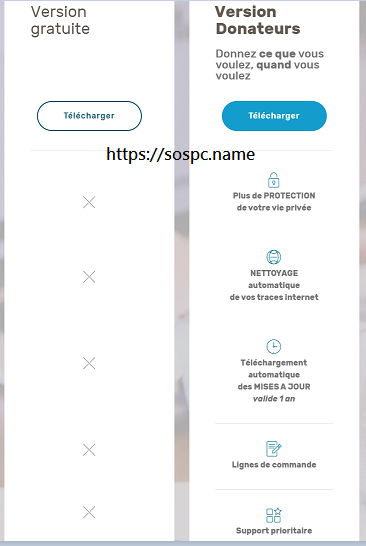
- Il suffit pour l'obtenir de cliquer logiquement en bas sur la boite de dialogue Obtenir la version Donateur. Je précise que l'arborescence des boites de dialogue que vous voyez à gauche à la verticale est la même pour les versions gratuite et donateur.
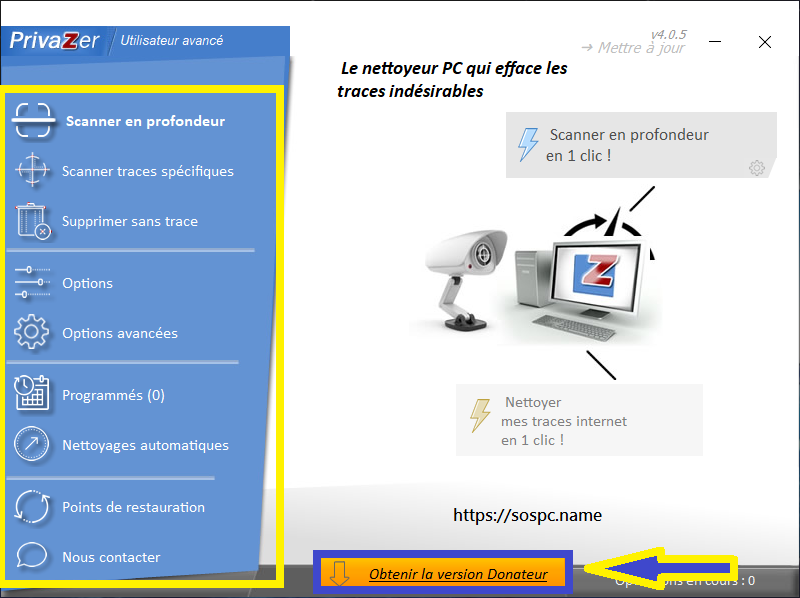
- Suivez alors les instructions…
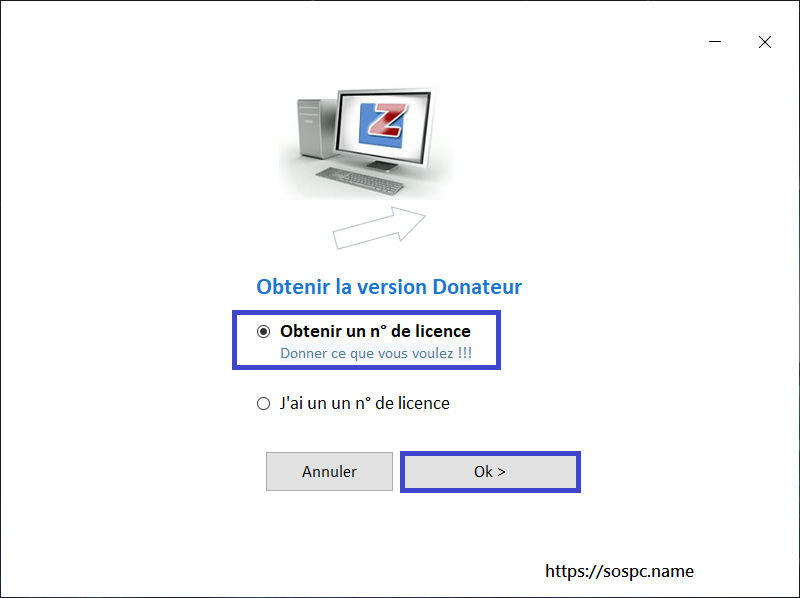
- Vous pouvez donner à partir de 10€ (hors taxes). Il y a énormément de moyens de paiement, tout le monde y trouvera son compte.


- Edit : suite à mes échanges avec l'éditeur au sujet du nombre d'activation possibles en fonction du don, ce dernier a modifié sa page. Vous savez désormais sur combien d'ordinateurs vous pouvez installer PrivaZer en fonction de votre don.
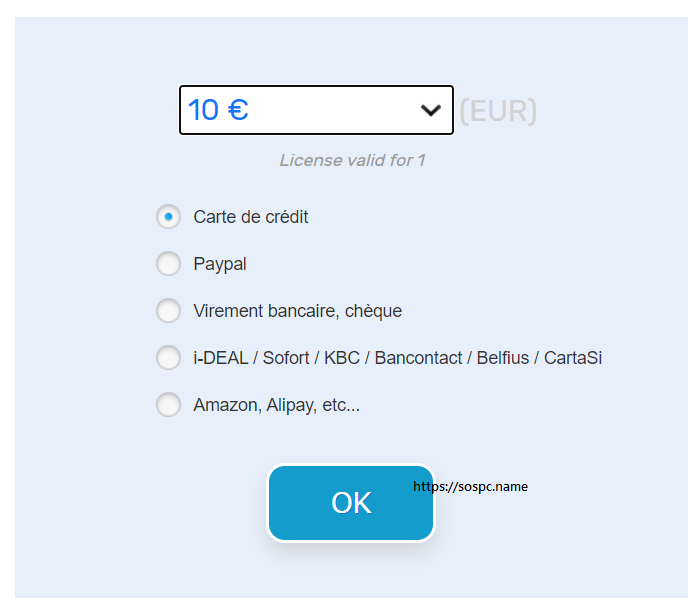
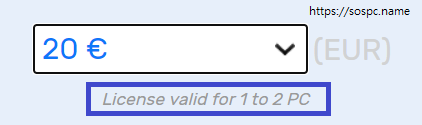
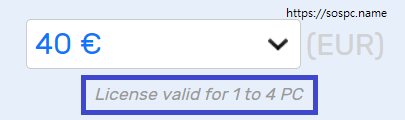
- À vous ensuite de choisir la périodicité.
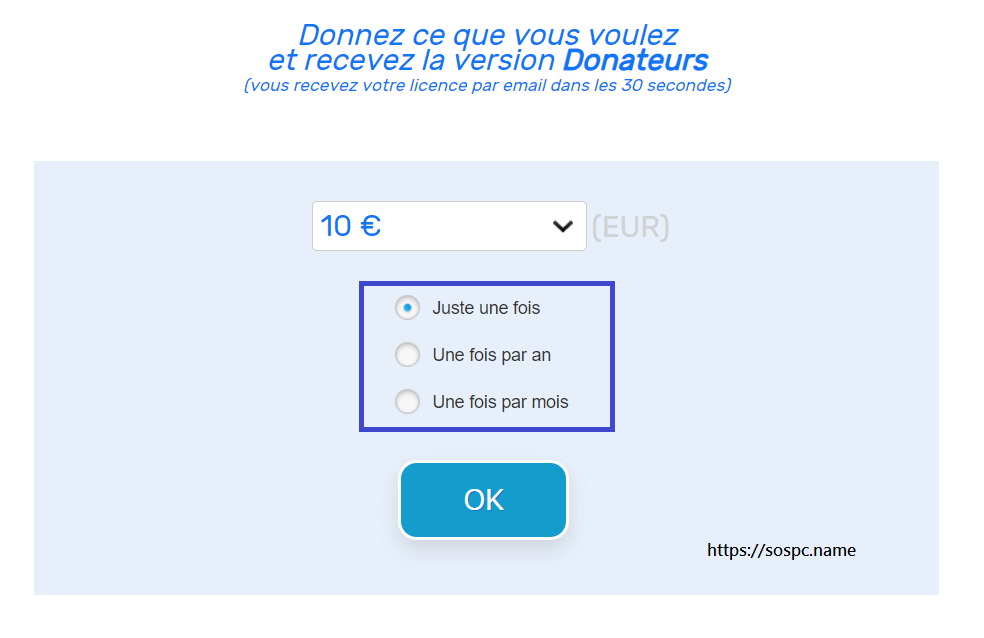
- Les taxes sont de 20% pour la France, j'ai donc payé 12€.
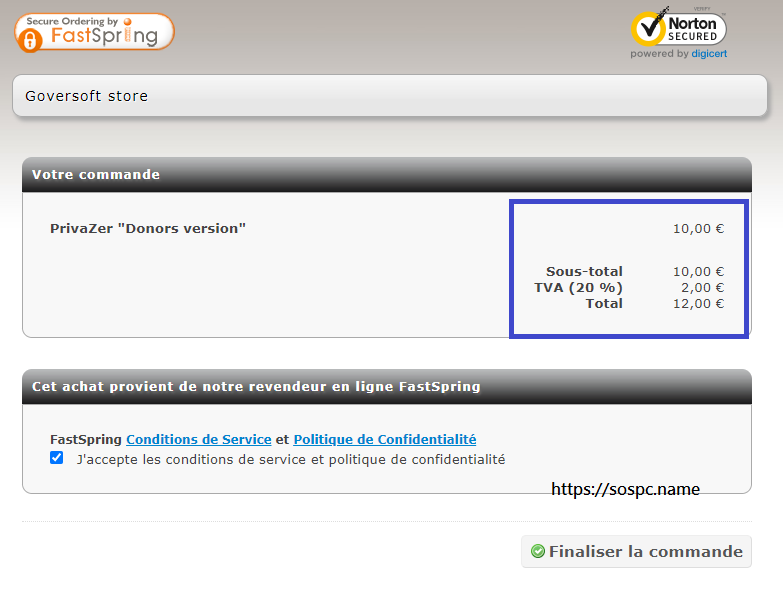
- J'ai reçu la clé au bout de quelques secondes à peine. Il suffit bien évidemment de la saisir et de confirmer par Ok.
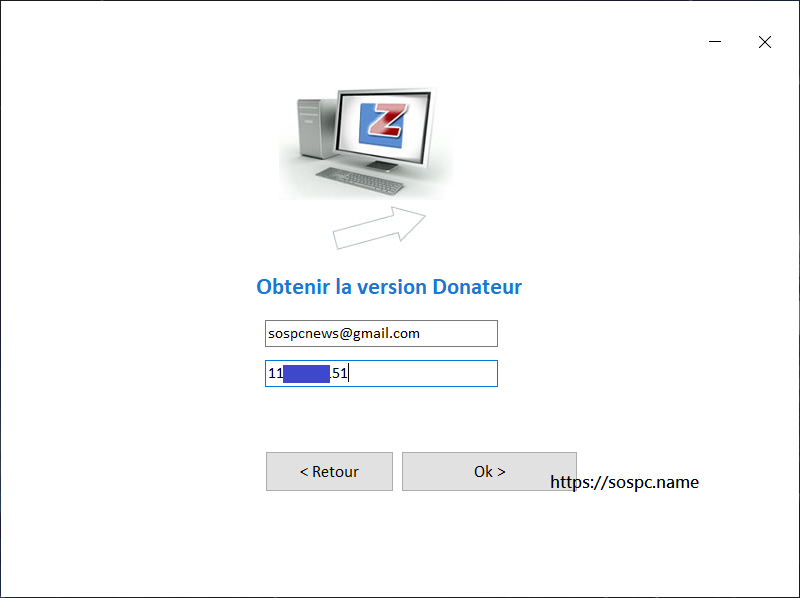
- Et voilà, je peux désormais profiter de la version Donateur. Comme vous pouvez le constater les menus sont logiques et intuitifs. A gauche de nombreux paramétrages sont disponibles. A droite deux boites de dialogue Scanner et Nettoyer, difficile de faire plus simple.
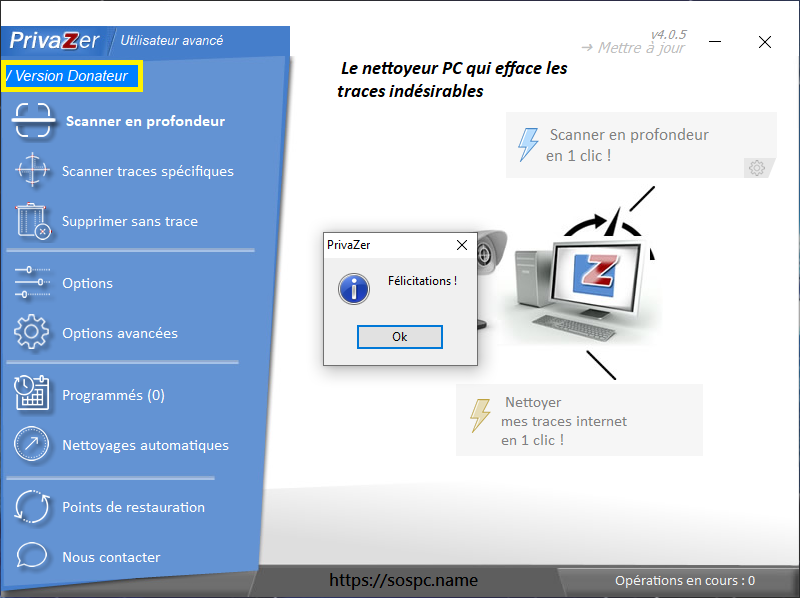
Je vais m'arrêter là, le tutoriel est déjà très dense.
J'espère que je vous aurai donné envie d'essayer cet outil très utile et facile à prendre en main.
J'attends vos avis et retours d'expérience avec intérêt.
Christophe ![]()
 SOSPC c'est plus de 2000 articles,
SOSPC c'est plus de 2000 articles,
Rejoignez la Communauté à partir de 2 € par mois !
Plus d'infos sur les avantages en cliquant ICI.
Christophe, Administrateur






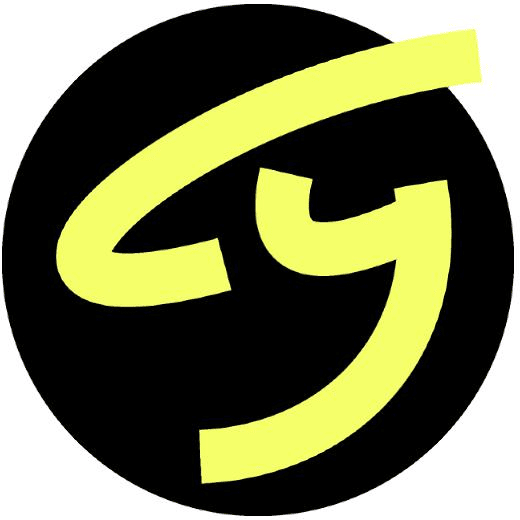



![[Proposition] Camomille un logiciel pour réduire la température de votre PC [Proposition] Camomille un logiciel pour réduire la température de votre PC image 1](https://sospc.name/wp-content/uploads/2024/07/Proposition-Camomille-un-logiciel-pour-reduire-la-temperature-de-votre-PC-image-1-80x60.png)
![[Proposition] Sauvegarde facile, le logiciel gratuit pour sauvegarder son PC Sauvegarde facile, le logiciel de sauvegarde gratuit pour sauvegarder son PC article sur www.sospc.name](https://sospc.name/wp-content/uploads/2024/07/Sauvegarde-facile-le-logiciel-de-sauvegarde-gratuit-pour-sauvegarder-son-PC-article-sur-www.sospc_.name_-80x60.png)
![[Bon plan] Aomei Backupper Pro offert durant 24h ! [Bon plan] Aomei Backupper Pro offert durant 24h promo sur le site www.sospc.name 1](https://sospc.name/wp-content/uploads/2024/07/Bon-plan-Aomei-Backupper-Pro-offert-durant-24h-promo-sur-le-site-www.sospc_.name-1-80x60.png)




